CAD标高转SU地形
- 格式:docx
- 大小:751.19 KB
- 文档页数:14
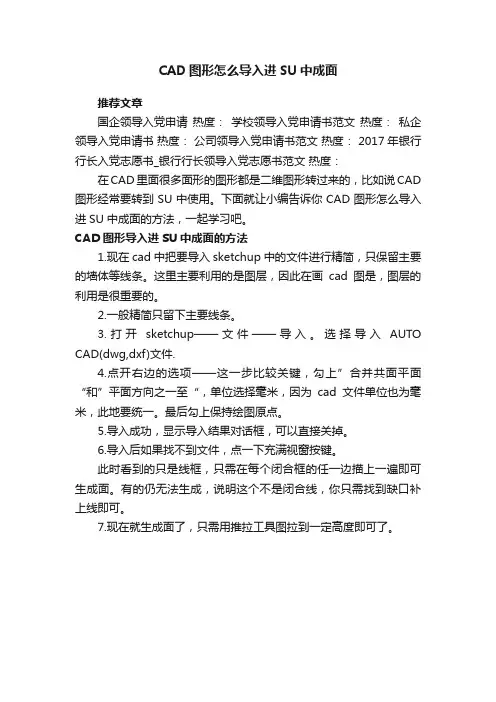
CAD图形怎么导入进SU中成面
推荐文章
国企领导入党申请热度:学校领导入党申请书范文热度:私企领导入党申请书热度:公司领导入党申请书范文热度: 2017年银行行长入党志愿书_银行行长领导入党志愿书范文热度:
在CAD里面很多面形的图形都是二维图形转过来的,比如说CAD 图形经常要转到SU中使用。
下面就让小编告诉你CAD图形怎么导入进SU中成面的方法,一起学习吧。
CAD图形导入进SU中成面的方法
1.现在cad中把要导入sketchup中的文件进行精简,只保留主要的墙体等线条。
这里主要利用的是图层,因此在画cad图是,图层的利用是很重要的。
2.一般精简只留下主要线条。
3.打开sketchup——文件——导入。
选择导入AUTO CAD(dwg,dxf)文件.
4.点开右边的选项——这一步比较关键,勾上”合并共面平面“和”平面方向之一至“,单位选择毫米,因为cad文件单位也为毫米,此地要统一。
最后勾上保持绘图原点。
5.导入成功,显示导入结果对话框,可以直接关掉。
6.导入后如果找不到文件,点一下充满视窗按键。
此时看到的只是线框,只需在每个闭合框的任一边描上一遍即可生成面。
有的仍无法生成,说明这个不是闭合线,你只需找到缺口补上线即可。
7.现在就生成面了,只需用推拉工具图拉到一定高度即可了。

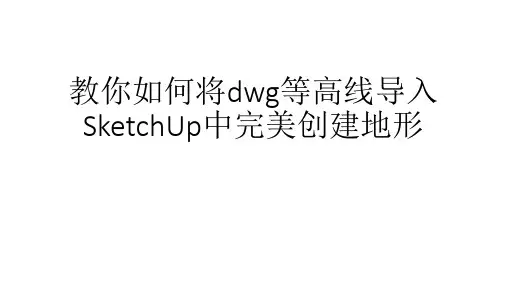
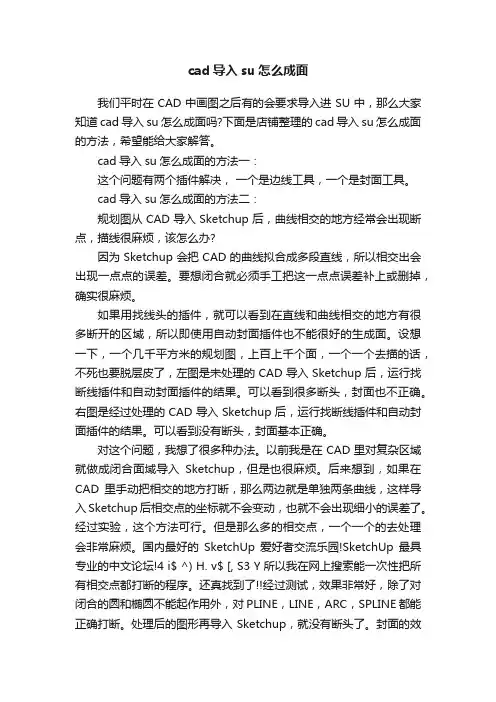
cad导入su怎么成面我们平时在CAD中画图之后有的会要求导入进SU中,那么大家知道cad导入su怎么成面吗?下面是店铺整理的cad导入su怎么成面的方法,希望能给大家解答。
cad导入su怎么成面的方法一:这个问题有两个插件解决,一个是边线工具,一个是封面工具。
cad导入su怎么成面的方法二:规划图从CAD导入Sketchup后,曲线相交的地方经常会出现断点,描线很麻烦,该怎么办?因为Sketchup会把CAD的曲线拟合成多段直线,所以相交出会出现一点点的误差。
要想闭合就必须手工把这一点点误差补上或删掉,确实很麻烦。
如果用找线头的插件,就可以看到在直线和曲线相交的地方有很多断开的区域,所以即使用自动封面插件也不能很好的生成面。
设想一下,一个几千平方米的规划图,上百上千个面,一个一个去描的话,不死也要脱层皮了,左图是未处理的CAD导入Sketchup后,运行找断线插件和自动封面插件的结果。
可以看到很多断头,封面也不正确。
右图是经过处理的CAD导入Sketchup后,运行找断线插件和自动封面插件的结果。
可以看到没有断头,封面基本正确。
对这个问题,我想了很多种办法。
以前我是在CAD里对复杂区域就做成闭合面域导入Sketchup,但是也很麻烦。
后来想到,如果在CAD里手动把相交的地方打断,那么两边就是单独两条曲线,这样导入Sketchup后相交点的坐标就不会变动,也就不会出现细小的误差了。
经过实验,这个方法可行。
但是那么多的相交点,一个一个的去处理会非常麻烦。
国内最好的SketchUp爱好者交流乐园!SketchUp最具专业的中文论坛!4 i$ ^) H. v$ [, S3 Y所以我在网上搜索能一次性把所有相交点都打断的程序。
还真找到了!!经过测试,效果非常好,除了对闭合的圆和椭圆不能起作用外,对 PLINE,LINE,ARC,SPLINE都能正确打断。
处理后的图形再导入Sketchup,就没有断头了。
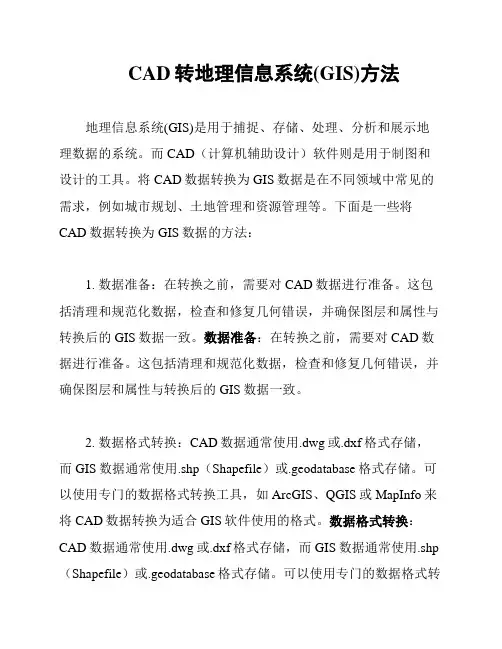
CAD转地理信息系统(GIS)方法地理信息系统(GIS)是用于捕捉、存储、处理、分析和展示地理数据的系统。
而CAD(计算机辅助设计)软件则是用于制图和设计的工具。
将CAD数据转换为GIS数据是在不同领域中常见的需求,例如城市规划、土地管理和资源管理等。
下面是一些将CAD数据转换为GIS数据的方法:1. 数据准备:在转换之前,需要对CAD数据进行准备。
这包括清理和规范化数据,检查和修复几何错误,并确保图层和属性与转换后的GIS数据一致。
数据准备:在转换之前,需要对CAD数据进行准备。
这包括清理和规范化数据,检查和修复几何错误,并确保图层和属性与转换后的GIS数据一致。
2. 数据格式转换:CAD数据通常使用.dwg或.dxf格式存储,而GIS数据通常使用.shp(Shapefile)或.geodatabase格式存储。
可以使用专门的数据格式转换工具,如ArcGIS、QGIS或MapInfo来将CAD数据转换为适合GIS软件使用的格式。
数据格式转换:CAD数据通常使用.dwg或.dxf格式存储,而GIS数据通常使用.shp (Shapefile)或.geodatabase格式存储。
可以使用专门的数据格式转换工具,如ArcGIS、QGIS或MapInfo来将CAD数据转换为适合GIS软件使用的格式。
3. 坐标转换:CAD软件通常使用本地坐标系统,而GIS软件使用地理坐标系统。
因此,在进行CAD到GIS转换时,需要进行坐标转换。
可以使用坐标转换工具或软件,例如转换潜水器(Translator)、投影引擎或坐标转换库,将CAD数据的坐标转换为GIS数据的坐标系统。
坐标转换:CAD软件通常使用本地坐标系统,而GIS软件使用地理坐标系统。
因此,在进行CAD到GIS转换时,需要进行坐标转换。
可以使用坐标转换工具或软件,例如转换潜水器(Translator)、投影引擎或坐标转换库,将CAD数据的坐标转换为GIS数据的坐标系统。
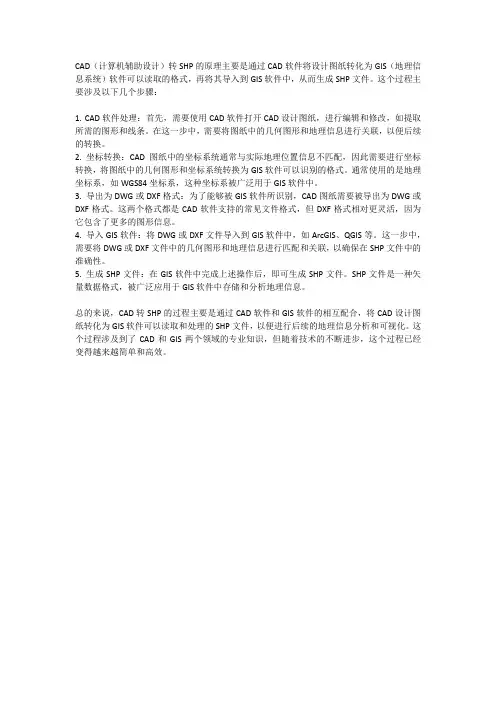
CAD(计算机辅助设计)转SHP的原理主要是通过CAD软件将设计图纸转化为GIS(地理信息系统)软件可以读取的格式,再将其导入到GIS软件中,从而生成SHP文件。
这个过程主要涉及以下几个步骤:
1. CAD软件处理:首先,需要使用CAD软件打开CAD设计图纸,进行编辑和修改,如提取所需的图形和线条。
在这一步中,需要将图纸中的几何图形和地理信息进行关联,以便后续的转换。
2. 坐标转换:CAD图纸中的坐标系统通常与实际地理位置信息不匹配,因此需要进行坐标转换,将图纸中的几何图形和坐标系统转换为GIS软件可以识别的格式。
通常使用的是地理坐标系,如WGS84坐标系,这种坐标系被广泛用于GIS软件中。
3. 导出为DWG或DXF格式:为了能够被GIS软件所识别,CAD图纸需要被导出为DWG或DXF格式。
这两个格式都是CAD软件支持的常见文件格式,但DXF格式相对更灵活,因为它包含了更多的图形信息。
4. 导入GIS软件:将DWG或DXF文件导入到GIS软件中,如ArcGIS、QGIS等。
这一步中,需要将DWG或DXF文件中的几何图形和地理信息进行匹配和关联,以确保在SHP文件中的准确性。
5. 生成SHP文件:在GIS软件中完成上述操作后,即可生成SHP文件。
SHP文件是一种矢量数据格式,被广泛应用于GIS软件中存储和分析地理信息。
总的来说,CAD转SHP的过程主要是通过CAD软件和GIS软件的相互配合,将CAD设计图纸转化为GIS软件可以读取和处理的SHP文件,以便进行后续的地理信息分析和可视化。
这个过程涉及到了CAD和GIS两个领域的专业知识,但随着技术的不断进步,这个过程已经变得越来越简单和高效。
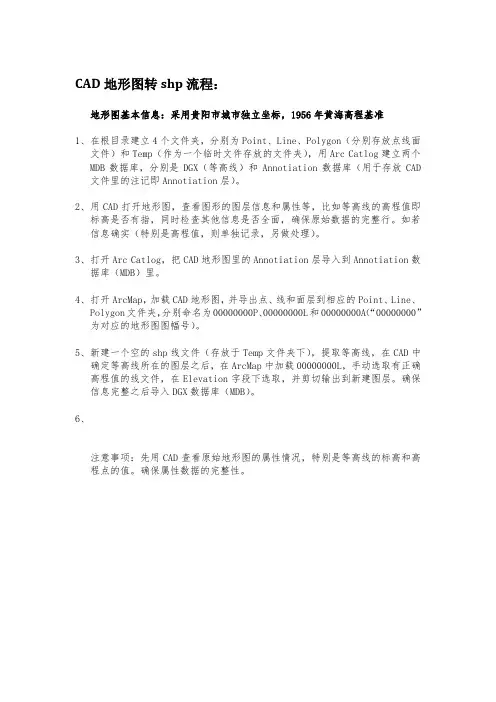
CAD地形图转shp流程:
地形图基本信息:采用贵阳市城市独立坐标,1956年黄海高程基准
1、在根目录建立4个文件夹,分别为Point、Line、Polygon(分别存放点线面
文件)和Temp(作为一个临时文件存放的文件夹),用Arc Catlog建立两个MDB数据库,分别是DGX(等高线)和Annotiation数据库(用于存放CAD 文件里的注记即Annotiation层)。
2、用CAD打开地形图,查看图形的图层信息和属性等,比如等高线的高程值
即标高是否有指,同时检查其他信息是否全面,确保原始数据的完整行。
如若信息确实(特别是高程值,则单独记录,另做处理)。
3、打开Arc Catlog,把CAD地形图里的Annotiation层导入到Annotiation数
据库(MDB)里。
4、打开ArcMap,加载CAD地形图,并导出点、线和面层到相应的Point、Line、
Polygon文件夹,分别命名为00000000P、00000000L和00000000A (“00000000”为对应的地形图图幅号)。
5、新建一个空的shp线文件(存放于Temp文件夹下),提取等高线,在CAD
中确定等高线所在的图层之后,在ArcMap中加载00000000L,手动选取有
正确高程值的线文件,在Elevation字段下选取,并剪切输出到新建图层。
确保信息完整之后导入DGX数据库(MDB)。
6、
注意事项:先用CAD查看原始地形图的属性情况,特别是等高线的标高和高程点的值。
确保属性数据的完整性。
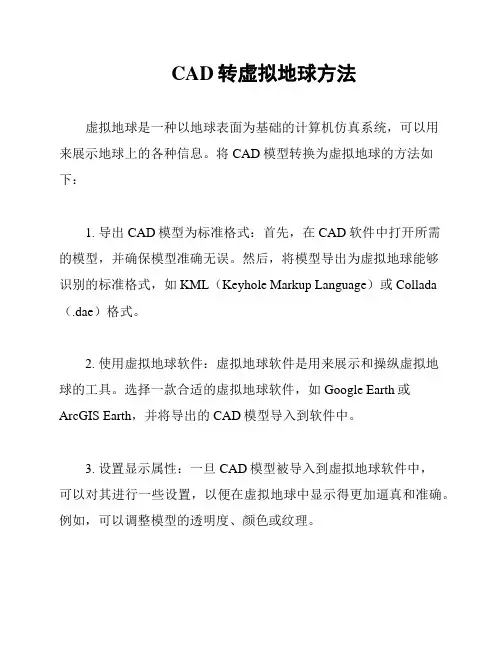
CAD转虚拟地球方法
虚拟地球是一种以地球表面为基础的计算机仿真系统,可以用
来展示地球上的各种信息。
将CAD模型转换为虚拟地球的方法如下:
1. 导出CAD模型为标准格式:首先,在CAD软件中打开所需的模型,并确保模型准确无误。
然后,将模型导出为虚拟地球能够
识别的标准格式,如KML(Keyhole Markup Language)或Collada (.dae)格式。
2. 使用虚拟地球软件:虚拟地球软件是用来展示和操纵虚拟地
球的工具。
选择一款合适的虚拟地球软件,如Google Earth或ArcGIS Earth,并将导出的CAD模型导入到软件中。
3. 设置显示属性:一旦CAD模型被导入到虚拟地球软件中,
可以对其进行一些设置,以便在虚拟地球中显示得更加逼真和准确。
例如,可以调整模型的透明度、颜色或纹理。
4. 添加其他地理数据:虚拟地球软件不仅可以展示CAD模型,还可以添加其他地理数据,如地形、道路、建筑物等。
通过将
CAD模型与其他地理数据结合起来,可以更好地理解模型在真实
环境中的位置和尺寸。
5. 导出并共享:一旦CAD模型转换为虚拟地球格式并进行了
适当的设置,可以将其导出为可共享的文件,以便他人也能在虚拟
地球中查看和操纵。
多种文件格式可用于导出,如KML、KMZ或COLLADA。
使用CAD模型转换为虚拟地球的方法,可以更直观地展示和
分享地理信息,以帮助人们更好地理解和规划地球上的各种活动和
场景。
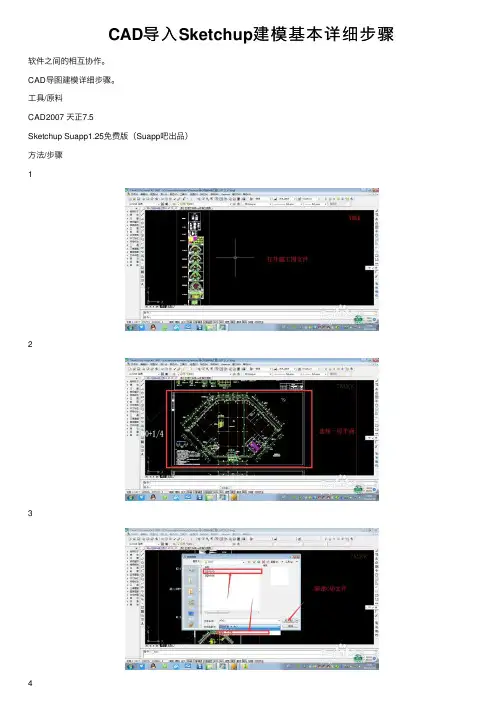
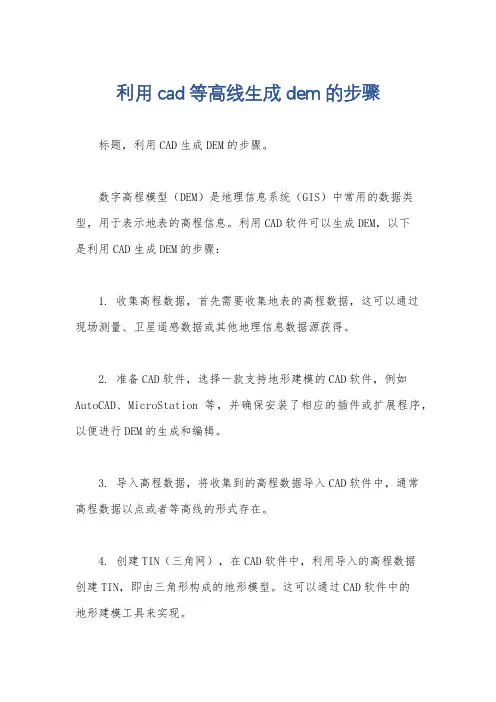
利用cad等高线生成dem的步骤标题,利用CAD生成DEM的步骤。
数字高程模型(DEM)是地理信息系统(GIS)中常用的数据类型,用于表示地表的高程信息。
利用CAD软件可以生成DEM,以下
是利用CAD生成DEM的步骤:
1. 收集高程数据,首先需要收集地表的高程数据,这可以通过
现场测量、卫星遥感数据或其他地理信息数据源获得。
2. 准备CAD软件,选择一款支持地形建模的CAD软件,例如AutoCAD、MicroStation等,并确保安装了相应的插件或扩展程序,以便进行DEM的生成和编辑。
3. 导入高程数据,将收集到的高程数据导入CAD软件中,通常
高程数据以点或者等高线的形式存在。
4. 创建TIN(三角网),在CAD软件中,利用导入的高程数据
创建TIN,即由三角形构成的地形模型。
这可以通过CAD软件中的
地形建模工具来实现。
5. 生成DEM,利用CAD软件的功能,将创建的TIN转换为DEM。
这个步骤通常需要使用CAD软件中的地形分析工具或者DEM生成工
具来完成。
6. 编辑和优化,生成DEM后,可能需要对其进行编辑和优化,
以确保地形模型的准确性和完整性。
这包括去除不必要的数据、填
补空缺区域等操作。
7. 导出DEM数据,最后,将编辑好的DEM数据导出为常见的文
件格式,如TIFF、ASCII等,以便在GIS软件中进行进一步的分析
和应用。
通过以上步骤,利用CAD软件可以生成高质量的数字高程模型,为地理信息系统和地形分析提供了重要的数据支持。
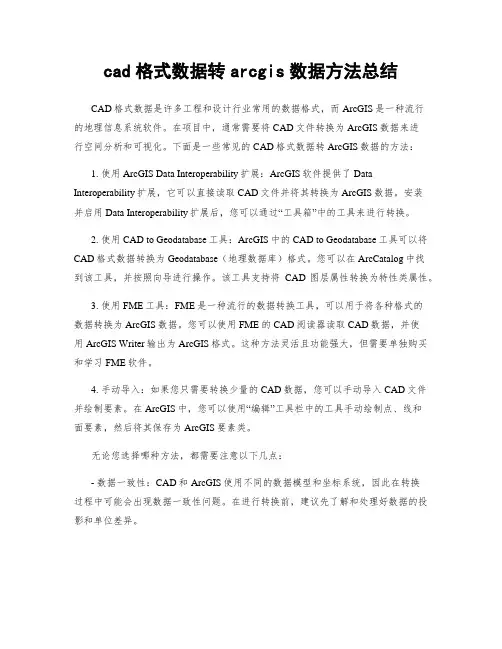
cad格式数据转arcgis数据方法总结CAD格式数据是许多工程和设计行业常用的数据格式,而ArcGIS是一种流行的地理信息系统软件。
在项目中,通常需要将CAD文件转换为ArcGIS数据来进行空间分析和可视化。
下面是一些常见的CAD格式数据转ArcGIS数据的方法:1. 使用ArcGIS Data Interoperability扩展:ArcGIS软件提供了Data Interoperability扩展,它可以直接读取CAD文件并将其转换为ArcGIS数据。
安装并启用Data Interoperability扩展后,您可以通过“工具箱”中的工具来进行转换。
2. 使用CAD to Geodatabase工具:ArcGIS中的CAD to Geodatabase工具可以将CAD格式数据转换为Geodatabase(地理数据库)格式。
您可以在ArcCatalog中找到该工具,并按照向导进行操作。
该工具支持将CAD图层属性转换为特性类属性。
3. 使用FME工具:FME是一种流行的数据转换工具,可以用于将各种格式的数据转换为ArcGIS数据。
您可以使用FME的CAD阅读器读取CAD数据,并使用ArcGIS Writer输出为ArcGIS格式。
这种方法灵活且功能强大,但需要单独购买和学习FME软件。
4. 手动导入:如果您只需要转换少量的CAD数据,您可以手动导入CAD文件并绘制要素。
在ArcGIS中,您可以使用“编辑”工具栏中的工具手动绘制点、线和面要素,然后将其保存为ArcGIS要素类。
无论您选择哪种方法,都需要注意以下几点:- 数据一致性:CAD和ArcGIS使用不同的数据模型和坐标系统,因此在转换过程中可能会出现数据一致性问题。
在进行转换前,建议先了解和处理好数据的投影和单位差异。
- 数据质量:CAD数据质量可能会不够理想,例如存在重叠、错误拓扑等问题。
在转换过程中,应注意检查和修复数据质量问题,以确保转换后的ArcGIS数据的准确性和可用性。
怎么将cad导入su
CAD图形经常需要导入SU中,那么大家知道怎么将cad导入su 吗?下面是店铺整理的怎么将cad导入su的方法,希望能给大家解答。
将cad导入su的方法:
1.首先,小编在cad中画了一个图形,如图所示
2.cad导入su之前,需要先将cad整理一下,整理去掉我们不需要的线条,然后保证我们要导入的cad图是单独的cad图形,不然我们会导入其他的不需要的图形,比如下图
3.然后打开su,然后找到文件——导入,如图所示
4.找到我们需要导入图形所在的位置,选择cad类型,如果类型选择的不对,我们会找不到我们要导入的图形的,如图所示
5.然后点击图形,打开,如图所示
6.cad导入时,根据图形的大小,需要的时间不一样,所以耐心等待,当出现如下图形的时候,说明cad已经导入,点击关闭图框即可
7.有时候可能导入的图形不是在参考点的位置,不在当前的界面内,我们需要如图所示,
8.可以点击最大化工具,然后图形就会最大化的出现在我们视线内,如图所示。
施工单位资质分类施工单位资质分总承包和专业承包及劳务分包: 总承包一、房屋建筑工程施工总承包企业资质等级标准二、公路工程施工总承包企业资质等级标准三、铁路工程施工总承包企业资质等级标准四、港口与航道工程施工总承包企业资质等级标准五、水利水电工程施工总承包企业资质等级标准六、电力工程施工总承包企业资质等级标准七、矿山工程施工总承包企业资质等级标准八、冶炼工程施工总承包企业资质等级标准九、化工石油工程施工总承包企业资质等级标准十、市政公用工程施工总承包企业资质等级标准十一、通信工程施工总承包企业资质等级标准十二、机电安装工程施工总承包企业资质等级标准专业承包1、地基与基础工程专业承包企业资质等级标准2、土石方工程专业承包企业资质等级标准3、建筑装修装饰工程专业承包企业资质等级标准4、建筑幕墙工程专业承包企业资质等级标准5、预拌商品混凝土专业企业资质等级标准6、混凝土预制构件专业企业资质等级标准7、园林古建筑工程专业承包企业资质等级标准8、钢结构工程专业承包企业资质等级标准9、高耸构筑物工程专业承包企业资质等级标准10、电梯安装工程专业承包企业资质等级标准11、消防设施工程专业承包企业资质等级标准12、建筑防水工程专业承包企业资质等级标准13、防腐保温工程专业承包企业资质等级标准14、附着升降脚手架专业承包企业资质等级标准15、金属门窗工程专业承包企业资质等级标准16、预应力工程专业承包企业资质等级标准17、起重设备安装工程专业承包企业资质等级标准18、机电设备安装工程专业承包企业资质等级标准19、爆破与拆除工程专业承包企业资质等级标准20、建筑智能化工程专业承包企业资质等级标准21、环保工程专业承包企业资质等级标准22、电信工程专业承包企业资质等级标准23、电子工程专业承包企业资质等级标准24、桥梁工程专业承包企业资质等级标准25、隧道工程专业承包企业资质等级标准26、公路路面工程专业承包企业资质等级标准27、公路路基工程专业承包企业资质等级标准28、公路交通工程专业承包企业资质等级标准29、铁路电务工程专业承包企业资质等级标准30、铁路铺轨架梁工程专业承包企业资质等级标准31、铁路电气化工程专业承包企业资质等级标准32、机场场道工程专业承包企业资质等级标准33、机场空管工程及航站楼弱电系统工程专业承包企业资质等级标准34、机场目视助航工程专业承包企业资质等级标准35、港口与海岸工程专业承包企业资质等级标准36、港口装卸设备安装工程专业承包企业资质等级标准37、航道工程专业承包企业资质等级标准38、通航建筑工程专业承包企业资质等级标准39、通航设备安装工程专业承包企业资质等级标准40、水上交通管制工程专业承包企业资质等级标准41、水工建筑物基础处理工程专业承包企业资质等级标准42、水工金属结构制作与安装工程专业承包企业资质等级标准43、水利水电机电设备安装工程专业承包企业资质等级标准44、河湖整治工程专业承包企业资质等级标准45、堤防工程专业承包企业资质等级标准46、水工大坝工程专业承包企业资质等级标准47、水工隧洞工程专业承包企业资质等级标准48、火电设备安装工程专业承包企业资质等级标准49、送变电工程专业承包企业资质等级标准50、核工程专业承包企业资质等级标准51、炉窑工程专业承包企业资质等级标准52、冶炼机电设备安装工程专业承包企业资质等级标准53、化工石油设备管道安装工程专业承包企业资质等级标准54、管道工程专业承包企业资质等级标准55、无损检测工程专业承包企业资质等级标准56、海洋石油工程专业承包企业资质等级标准57、城市轨道交通工程专业承包企业资质等级标准58、城市及道路照明工程专业承包企业资质等级标准59、体育场地设施工程专业承包企业资质等级标准60、特种专业工程专业承包企业资质等级标准劳务分包一、木工作业分包企业资质标准二、砌筑作业分包企业资质标准三、抹灰作业分包企业资质标准四、石制作分包企业资质标准五、油漆作业分包企业资质标准六、钢筋作业分包企业资质标准七、混凝土作业分包企业资质标准八、脚手架作业分包企业资质标准九、模板作业分包企业资质标准十、焊接作业分包企业资质标准十一、水暖电安装作业分包企业资质标准十二、钣金作业分包企业资质标准十三、架线作业分包企业资质标准房屋建筑工程施工总承包企业资质分为特级、一级、二级、三级。
CAD图形导入草图大师SketchUp出现变形的四种解决方法测量空间社区有问答也有答案哟小程序
朋友圈实时工程招聘
CAD图形导入su会发生线条变形的情况,本文小编将和大家分享CAD图形导入草图大师
SketchUp出现变形的四种解决方法。
有需要的小伙伴们快和小编一起来看看CAD图形导入草图
大师SketchUp出现变形该怎么解决吧!
CAD图形导入草图大师SketchUp出现变形的解决方法一、
1.CAD里pu(清理),然后将标高改成一致,或者为0,最后re(重新生成)。
2.su使用导入功能,注意导入前删除人物,然后点击视窗符号,选取SketchUp出现变形的线条
进行创建群组就能解决了。
CAD图形导入草图大师SketchUp出现变形的解决方法二、
在su草图大师软件中右键柔化边线,来解决CAD图形导入SketchUp出现变形的情况。
CAD图形导入草图大师SketchUp出现变形的解决方法三、
在草图大师软件中,点击窗口选项中的图元信息--软化、平滑;如果有弧线段,则将段值改大,
就能解决CAD图形导入SketchUp出现变形的问题。
CAD图形导入草图大师SketchUp出现变形的解决方法四、
将su模型移动到坐标原点(这是最强大的,如果此方法不行,那就是CAD问题)
以上就是CAD图形导入草图大师SketchUp出现变形的四种解决方法,希望本文的方法分享能给
小伙伴们带来帮助。
说明:所有路径及文件名中不能出现中文,在桌面的文件是不行的!!!!1.打开ArcMap,点击工具栏的Arctoolbox工具2.点击Conversion Tools>To Geodatabase>Import from cad3.出现Import from cad对话框,input files栏中选取要转换的cad图形,output staging geodatabase中选择输出路径,推荐默认路径4.加载图层,刚才转换出了一个后缀名为gbd的文件,加载此文件中的Entity和Xtrprop。
5.然后再加载此gbd文件中CADStaging中的Area、Line、Point三个图层,在加载这三个图层时会出现一个Unkown Spatial Reference的警告栏,这是正常的,单击确定,此时就会出现图像5.在图层管理器中的Point图层上单击右键,选取Properties,再选取Joins&Relates,在左边的Joins栏中单击Add,在1.Choose...一栏中选择EntID,3.Choose...中选择EntID,然后单击OK;再次单击Add,在1.Choose...一栏中选择Point.EntID,3.Choose...中选择EntID,单击OK6.用同样的方法处理Line和Area图层7.输出:在图层管理器中的Point图层上单击右键,选择Data>Export Data,修改输出文件名,修改输出路径;Line和Area图层使用同样方法输出8. 只要带有高程数据,先输出SHP格式,再利用ArcScene来处理就能实现坡度图绘制推荐一个软件叫做FME,一旦你掌握了,你就会感觉用FME很方便,其实大多数GIS软件都支持CAD数据的导入。
偶是超图的,俺们超图的平台支持CAD数据地导入,可以设置一个字段接收高程值,分析是俺们平台的特长。
如何将cad里的地形图转到GIS里作出高程和坡度啊GIS就拿MapGIS为例吧首先将cad图形存成dxf格式,然后导入到MapGIS当中,MapGIS有一个很好的功能就是“自动赋高程”,根据地形图上面的标签,把相应的高程赋上就可以了。
就像在AutoCAD里面需要一个良好的习惯一样,Sketchup建模也需要一个良好的习惯。
这样对模型大小及运行速度都会有很大的帮助1一个简单而清楚的CAD 底稿1)框选整个图形,使用天正命令:消除重线(命令:XCCX),2)删除无用的尺寸、标注、文字、轴线等,凡是建模没有作用的东西全部删除,把各种图块炸开,将所有线型、线宽改为默认。
对天正6及以上版本绘制的CAD 图需要对该图进行另存旧版(命令:LCJB),保存为t3 格式才能导入Sketchup中编辑,否则墙、柱、门窗等实体将不会导入Sketchup中,因为天正 5.5 及以上版本中的实体是官方自己开发的,在纯CAD 中亦不能显示。
3)然后在CAD命令栏里输入PU,进行全部清理,清理多余图层、图块,然后确认。
反复检查和清理,一定要见图层数降到最少。
4)选中所有图形,使用天正菜单里的工具——统一标高(命令:TYBG),防止导入Sketchup 出现悬空的线条或者在AUTOCAD2005、2006输入命令change,选择物体,输入P,修改标高,按E键,就能找到相应标高修改。
5)最后的CAD 图就只剩下一种形式的线及必要的图层,例如门、窗、台阶等需要建模的图层。
2,导入Sketchup 中1)导入注意右边的选项设置,单位选毫米2)开始描线成面(或者使用插件自动生成面)线宽可以修改细一点5.0(窗口——显示设置——轮廓——改成1)6.0(窗口——风格——显示设置——轮廓——改成1)现在我们说说用天正打开cad之后导入sketchup成三维模型,很多人都在为这件事苦恼,不知道怎么办,找了很久都没有找到好的方法,有时候用天天正做完图纸之后导入sketchup,甚至有好多的东西都很杂论甚至不显示,今天我就为大家解决这个苦恼的问题:一,首先打开天正(我用的是天正建筑8 for 2006,使用的前提是天正必须注册,否则无法试用部分功能)二,打开一个cad文件,或者用天正用几个简单的图形三,怎么存储,才能是cad图形导入sketchup时候是三维模型,在天正的设置里面有一个文件布图,打开文件布图在子菜单里面里面有一个图形导出,点击图形导出,选择三维模型具体步骤是:设置---图形布图---图形导出--选择存为三维模型四,最后我们用sketchup导入看一下注意事项:墙的高度之类的参数可以在天正里面设置好了。
地形建模总汇,为刚进入这块领域的朋友引个路吧。
地形建模共分为两个类型
一、推拉型(梯田型):按照高程数值,逐一推拉登高面,从而形成山体。
二、光滑曲面型:根据在不同高度的等高线,自动生成光滑曲面。
模拟真实的场地感觉。
那我们下面来逐一做分析。
首先要有一份地形图,其中包含等高线,高程数字信息。
当然了完整的地形图里自然包括:道路、原始建筑、各种植被等内容。
不过我们这里只需要等高线跟高程就可以制作了。
然后在这个基础上做地形
第一种、推拉型(梯田型):
1、将整理好的等高线导入到SU
2、按照等高线的划分来封面(请参考坛内封面教学)
3、根据已知的或者是改造后的高程来进行推拉。
如图:
对于润色地形的基本操作:
对于不同高度的面填充一定的渐变色,也可赋予草地材质。
(按照个人喜好)
第二种、光滑曲面型:
方法有两种:a、在SU中根据不同高度的等高线直接生成曲面
b、在其他软件中生成山体曲面,直接导入SU。
a:
1、将整理好的等高线导入到SU
2、按照高程的数值将所有等高线移动到对应高度。
3、用曲面插件或者SU自带地形工具生成地形。
b:
1、将等高线导入3DMAX,相远控规,或者MOI&犀牛生成。
2、将生成好的山体曲面导入SU。
以上是常规做法,很常见,各位估计一直是这么做着的。
下面我讲一下PP的个人操作。
或许会让您事半功倍的呵呵。
1.首先地形中,我只需要高程数字就OK了!
2.打开湘源控规,用“字转高程”工具。
软件会把数字自动定义到相对高度。
3.选择“三角剖分”,软件会根据给予的高程自动生成三角面,但是这还不是我们想要的地形。
4.选择“等高线图”,这样等高线也有了。
5.根据等高线生成曲面,这里我们点软件的“三维模型”
6.导入SU。
之后就是在SU里处理了。
柔化一下。
叠加个等高线看看。
投影贴图一下。
大功告成!附送贴图一张
如有遗漏或者偏颇请告知。
有不清楚的也可以加我QQ咨询。